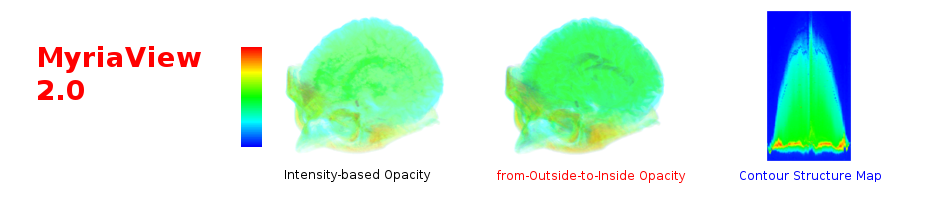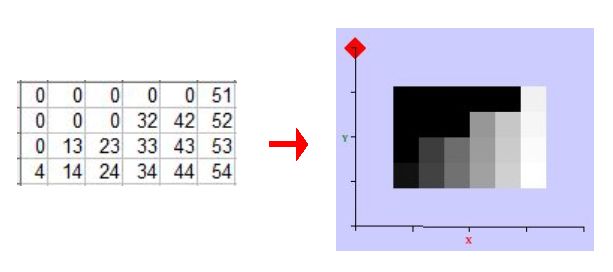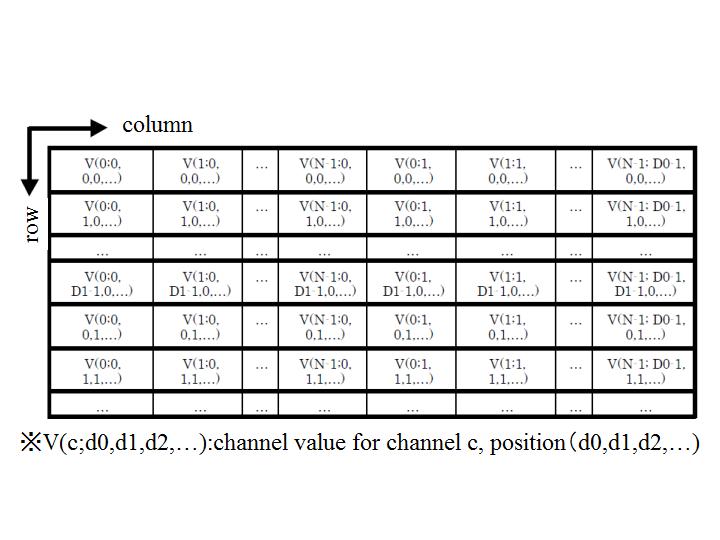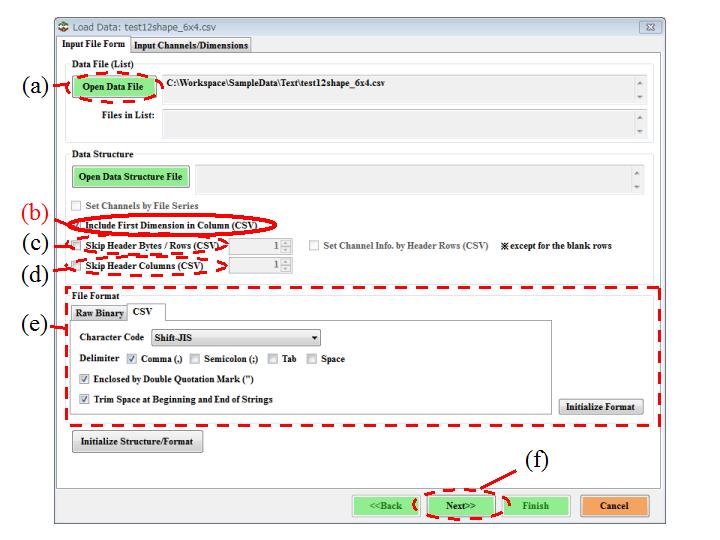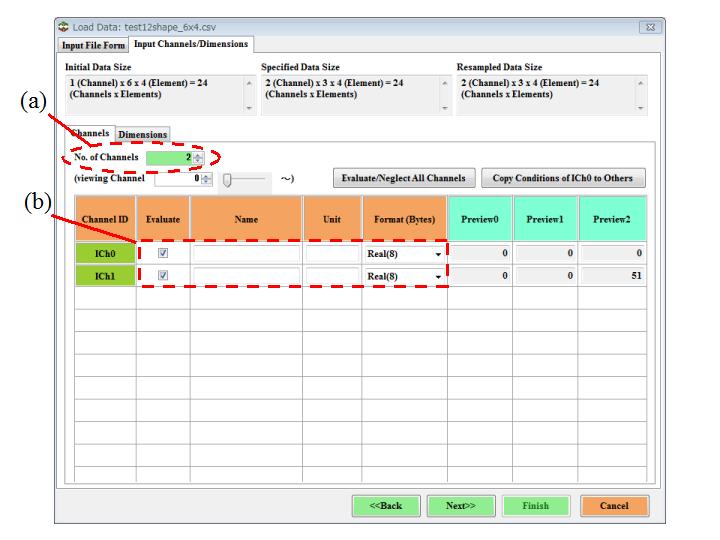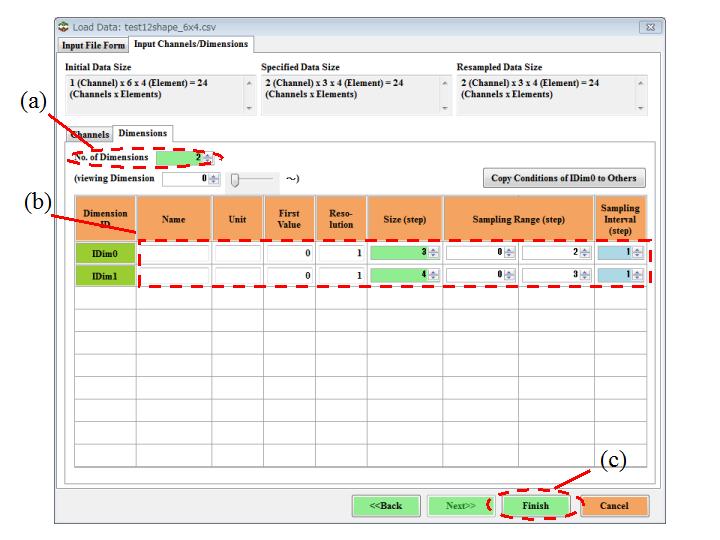MyriaViewでは、列方向が第1次元の入力空間軸に対応するCSVファイルを入力可能です。表計算ソフトなどで2次元的に配置したデータを、画像として可視化することが出来ます。
詳細には、CSVファイルは列方向が第1次元の空間軸とチャンネルに対応します(下図;詳細は取扱説明書5.2節に記載)。データ構造ファイルを使用しない場合、このようなCSVファイルの入力は、以下の手順に従います。ファイルの種別は、ファイル名の拡張子により判定されます。(操作の詳細は取扱説明書7.2節に記載)
(1) メインウィンドウのメニューから[File]>[Load Data]を左クリックし、データ入力ウィンドウを表示します。データ入力ウィンドウでは[Input File Form]タブ(下図)が表示されます。
(2) タブ内の[Open Data File]ボタン(上図(a))を左クリックしてダイアログボックスを表示し、指示に従って入力ファイル名を指定します。
(3)[Include First Dimension In Column]チェックボックス(上図(b))を選択し、列方向が第1次元の入力空間軸に対応する様指定します。
(4)[Skip Header Bytes / Rows] チェックボックス(上図(c))で、処理から除外するヘッダ行を設定するか否かを指定します。ヘッダ行を設定する場合は、右側の数値入力部で行数を指定します。
(5)[Skip Header Columns] チェックボックス(上図(d))で、処理から除外するヘッダ列を設定するか否かを指定します。ヘッダ列を設定する場合は、右側の数値入力部で列数を指定します。
(6)[CSV]タブ(上図(e))で、データ形式を指定します。
(7)[Next>>]ボタン(上図(f))を左クリックします。操作により[Input Channels/Dimensions]タブ内の[Channels]タブ(下図)が表示されます。
(8)タブ内の[No. of Channels]数値入力部(上図(a))で、チャンネル数を指定します。
(9)チャンネル数に応じて、タブ内テーブルの各入力チャンネルを評価に使用する否か、名称、単位、チャンネル形式(上図(b))を指定します。
(10)[Next>>]ボタンを左クリックします。操作により[Input Channels/Dimensions]タブ内の[Dimensions]タブ(下図)が表示されます。
(11)タブ内の[No. of Dimensions]数値入力部(上図(a))で、空間次元数を指定します。
(12)空間次元数に応じて、タブ内テーブルの各入力空間軸について名称、単位、先頭値、解像度、ステップ数、サンプリング範囲(最小・最大)、再サンプリング間隔(上図(b))を指定します。この際、第1空間軸(IDim0)のステップ数は(ステップ数xチャンネル数)≦(列数-ヘッダ列数)を満たす最大値に固定されます。
(13)[Finish]ボタン(上図(c))を左クリックします。処理が終了するとデータ入力ウィンドウは閉じられます。初期設定に関するメッセージが表示された後、データ入力処理が完了します。